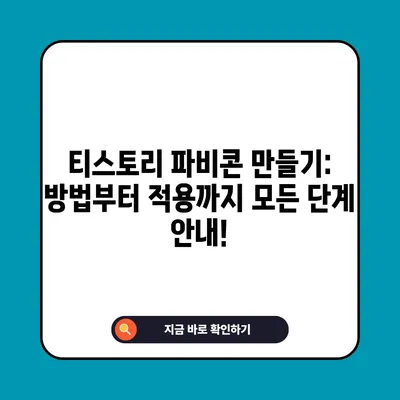티스토리 파비콘을 만들자 만드는 법부터 적용까지 한방에
이 블로그 포스트에서는 티스토리 파비콘을 만드는 법부터 적용까지 전 과정을 상세히 설명합니다. 블로그에 개성을 추가해 보세요!
파비콘이란 무엇인가요?
파비콘(Favicon)은 웹사이트의 아이콘으로, 브라우저의 탭이나 즐겨찾기 목록에서 사이트를 식별하는 데 도움을 줍니다. 무엇보다도 파비콘은 방문자가 웹사이트를 빠르게 인식할 수 있도록 도와주며, 사이트의 전문성을 나타내는 중요한 요소입니다. 그럼, 왜 우리가 티스토리 블로그에 파비콘을 추가해야 할까요?
-
시각적 아이덴티티: 파비콘은 블로그의 아이덴티티를 강화하는 데 유용합니다. 예를 들어, 유명한 블로그들은 그들만의 독특한 파비콘을 가지고 있어서 방문자가 쉽게 알아차릴 수 있습니다. 당신의 블로그도 이러한 시각적 요소를 통해 더욱 눈에 띄게 만들 수 있습니다.
-
브랜딩: 파비콘은 방문자가 당신의 블로그를 방문했을 때 첫인상을 결정하는 중요한 요소입니다. 전문적인 디자인의 파비콘은 신뢰성과 전문성을 더해주므로, 블로그의 품질을 높이는 데 긍정적인 영향을 미칩니다.
-
편리함: 방문자가 즐겨찾기를 추가할 때, 파비콘은 더욱 직관적으로 그 사이트를 인식하게 해줍니다. 친숙한 아이콘이 있으면, 사용자가 원하는 사이트를 빠르게 찾을 수 있습니다.
이러한 이유들 덕분에, 파비콘은 개인 블로그 뿐만 아니라 기업의 웹사이트에서도 필수적인 요소로 자리 잡고 있습니다. 아래 표는 다양한 웹 브라우저에서의 파비콘 표시 방식을 비교한 것입니다.
| 웹 브라우저 | 파비콘 표시 위치 | 특징 |
|---|---|---|
| 크롬 | 탭의 왼쪽 상단 | 고해상도 이미지 지원 |
| 파이어폭스 | 탭의 왼쪽 또는 즐겨찾기 목록 | 다양한 형식 지원 (PNG, ICO 등) |
| 인터넷 익스플로러 | 탭 및 주소창 | 작은 사이즈 최적화 |
| 사파리 | 탭의 왼쪽 상단 | 다양한 색상 및 디자인 지원 |
이처럼 파비콘의 기능과 중요성에 대해 알아보았으니, 이제 본격적으로 티스토리 블로그에 파비콘을 만들고 적용해 보겠습니다.
💡 티스토리 파비콘 제작 비법을 지금 바로 알아보세요! 💡
파비콘을 만드는 법
대부분의 사용자는 복잡한 그래픽 디자인 소프트웨어 없이 간편하게 파비콘을 제작할 수 있습니다. 저 같은 경우에도 그림판을 활용해 직접 제작할 수 있습니다. 파비콘을 만들기 위한 기본적인 방법은 다음 단계로 나뉩니다:
-
디자인 아이디어 구상: 먼저, 귀하의 블로그와 일치하는 아이콘의 디자인을 생각해보세요. 예를 들어, 블로그 주제가 요리 관련이라면, 요리 도구(예: 칼, 프라이팬 등) 아이콘을 구상할 수 있습니다.
-
디자인 도구 선택: 그림판을 이용해 기본적인 디자인을 만들거나, 무료 파비콘 제작 사이트를 이용할 수도 있습니다. 온라인 도구를 사용하면 사용하기 쉽고, 다양한 템플릿과 기능을 제공하므로 추천드립니다.
-
이미지 파일 설정: 파비콘은 일반적으로 16×16, 32×32 크기의 정사각형 이미지로 제작됩니다. JPG, PNG, ICO 형식으로 저장할 수 있으며, ICO 형식이 가장 보편적입니다.
아래는 간단한 디자인 과정을 정리한 표입니다.
| 단계 | 내용 | 툴 |
|---|---|---|
| 1. 아이디어 구상 | 블로그 주제에 맞는 아이콘 디자인 구상 | 종이와 펜 또는 마인드 맵 |
| 2. 디자인 생성 | 그림판 또는 온라인 도구를 이용하여 파비콘 디자인 | 그림판, Favicon.io 등 |
| 3. 파일화 | 제작된 디자인을 적절한 형식으로 저장 | PNG or ICO |
이제 귀하의 파비콘이 준비되었으니, 다음 단계로 넘어가 보겠습니다.
티스토리 블로그에 파비콘 적용하기
파비콘을 성공적으로 만들었다면, 이제 이를 귀하의 티스토리 블로그에 적용할 차례입니다. 다음 단계에 따라 쉽게 적용할 수 있습니다:
-
설정 페이지 접근: 티스토리 관리 페이지에 로그인 후, 관리 메뉴에 들어가 블로그 설정을 선택합니다. 이 곳에서 모든 블로그 관련 설정을 할 수 있습니다.
-
파비콘 등록: 블로그 설정에서 파비콘 섹션에 들어갑니다. 여기에서 방금 만든 파비콘 파일을 업로드하면 됩니다. 파일 선택 후 저장 버튼을 누르면 파비콘 등록이 완료됩니다.
-
플러그인 적용: 이후 메뉴 중 플러그인 섹션으로 가서 홈페이지 아이콘 표시 (파비콘)을 찾아 적용합니다. 이 과정까지 완료되면 사이트 상단에 파비콘이 표시되는지 확인해야 합니다.
아래 표는 티스토리 블로그에서 파비콘을 적용하는 과정을 요약한 것입니다.
| 단계 | 설명 | 결과 |
|---|---|---|
| 1. 설정 페이지 접근 | 티스토리 관리 페이지에 로그인 후 블로그로 이동 | 설정 변경 가능 |
| 2. 파비콘 등록 | 파비콘 파일 선택 후 저장 | 블로그에 파비콘 등록 완료 |
| 3. 플러그인 적용 | 홈페이지 아이콘 표시 플러그인 적용 | 사이트 상단에 파비콘 표시 |
이제 모든 과정이 완료되었습니다. 조심히 확인해보세요! 파비콘이 정말 잘 적용되었나요?
💡 티스토리 파비콘 만들기의 모든 비밀을 알아보세요. 💡
다양한 브라우저에서의 파비콘 확인하기
제작된 파비콘이 제대로 적용되었는지 확인하는 과정은 무척이나 중요합니다. 파비콘의 표시는 사용자가 이용하는 웹 브라우저에 따라 달라지는 경우가 많기 때문입니다. 다양한 브라우저에서의 확인 방법은 다음과 같습니다.
-
인터넷 익스플로러: 이 브라우저에서는 파비콘이 탭과 주소 표시줄에 나타나야 합니다. 테스트를 위해 블로그를 열고 파비콘이 보이는지 체크해보세요.
-
크롬: 크롬에서 블로그를 열면 탭의 좌측에 파비콘이 자리하고 있습니다. 만약 이전에 본 블로그에 자주 방문했다면, 브라우저 캐시 때문일 수 있으니 새로고침 후 확인해보세요.
-
파이어폭스: 동일하게 탭의 왼쪽 상단 또는 즐겨찾기 목록에서 보입니다. 즐겨찾기 메뉴에 파비콘이 잘 적용되었는지 확인해보세요.
아래 표는 각 브라우저에서의 파비콘 확인 방법과 경험할 수 있는 문제들을 정리한 것입니다.
| 웹 브라우저 | 파비콘 확인 방법 | 발생할 수 있는 문제 |
|---|---|---|
| 인터넷 익스플로러 | 탭과 주소 표시줄에서 확인 | 캐시로 인해 잘 안 보일 수 있음 |
| 크롬 | 새로 고침 후 탭의 좌측에서 확인 | 파비콘이 오래된 이미지로 남아 있을 수 있음 |
| 파이어폭스 | 즐겨찾기 목록에서 확인 | 일부 경우 업데이트가 지연될 수 있음 |
확인해본 결과, 자신의 블로그에 적용한 파비콘이 잘 보인다면, 이제 만족스러운 마음으로 블로그를 운영해 보세요!
💡 티스토리에서 나만의 아이콘을 만들어보세요! 💡
결론
이제 티스토리 블로그에서 파비콘을 만드는 법부터 적용까지 총 과정을 마쳤습니다. 파비콘은 단순한 아이콘이 아닌, 블로그의 아이덴티티와 전문성을 상징화하는 중요한 요소라는 점을 충분히 이해하셨길 바랍니다. 독창적이고 멋진 파비콘을 준비하여 블로그를 더욱 매력적으로 만들어 보세요.
파비콘을 통해 더욱 강렬한 첫인상을 남길 수 있으며, 값진 방문자들이 늘어날 것입니다. 이번 포스트를 통해 파비콘 제작법과 적용 과정을 알차게 배워 보셨다면, 과감하게 실천해 보시기 바랍니다. 또한, 친한 친구들에게도 이 팁을 공유하여 그들 역시 멋진 블로그로 성장할 수 있도록 도와주면 좋겠습니다.
💡 티스토리 파비콘 제작의 모든 비법을 알아보세요! 💡
자주 묻는 질문과 답변
💡 나만의 블로그 디자인을 완성하는 방법을 알아보세요! 💡
- 파비콘을 어떻게 만들 수 있나요?
-
다양한 온라인 도구(예: favicon.io)를 사용하여 손쉽게 만들 수 있으며, 그림판과 같은 기본 프로그램도 활용 가능합니다.
-
파비콘의 파일 형식은 무엇이 좋나요?
-
ICO 형식이 가장 일반적이지만, PNG 형식도 충분히 사용할 수 있습니다. 해상도는 16×16 또는 32×32 픽셀로 설정하는 것이 좋습니다.
-
어떤 브라우저에서 파비콘을 확인할 수 있나요?
-
대부분의 웹 브라우저(크롬, 파이어폭스, 인터넷 익스플로러 등)에서 파비콘이 표시됩니다. 각 브라우저의 캐시를 고려하여 확인하는 것이 중요합니다.
-
파비콘이 보이지 않을 때 어떻게 해야 하나요?
- 웹 브라우저의 캐시를 지우거나, 새로 고침을 해 보세요. 그래도 보이지 않는다면 파일을 다시 업로드하거나 형식을 확인해 보세요.
티스토리 파비콘 만들기: 방법부터 적용까지 모든 단계 안내!
티스토리 파비콘 만들기: 방법부터 적용까지 모든 단계 안내!
티스토리 파비콘 만들기: 방법부터 적용까지 모든 단계 안내!